
Orodha ya maudhui:
- Nini cha kufanya ikiwa takataka inaweza kupotea kwenye eneo-kazi: sababu na suluhisho la shida
- Mali ya mkokoteni
- Kikomo cha Kikapu
- Kutatua shida na kutoweka kwa aikoni ya takataka
- Kuondoa kikapu
- Kinachotokea ukifuta folda ya takataka
- Badilisha ikoni
- Nini cha kufanya ikiwa gari yako ya ununuzi haifanyi kazi vizuri
- Mwandishi Bailey Albertson [email protected].
- Public 2023-12-17 13:06.
- Mwisho uliobadilishwa 2025-01-23 12:47.
Nini cha kufanya ikiwa takataka inaweza kupotea kwenye eneo-kazi: sababu na suluhisho la shida

Kila mtumiaji wa Windows amekutana na pipa la kusaga zaidi ya mara moja. Lakini wakati mwingine inaweza kutokea kwamba kikapu kitatoweka, na itabidi uirudishe mwenyewe.
Yaliyomo
- 1 Mali ya kikapu
- 2 Kizuizi cha gari
-
3 Kutatua shida na kutoweka kwa aikoni ya takataka
-
3.1 Kupitia mipangilio ya mfumo
3.1.1 Video: jinsi ya kurudisha takataka kwenye desktop kupitia mipangilio ya mfumo
- 3.2 Kupitia Mhariri wa Sera ya Kikundi
- 3.3 Kwa kuhariri Usajili
-
- 4 Kuondoa pipa la kusaga
- 5 Nini kinatokea ukifuta folda ya takataka
-
6 Badilisha ikoni
Video ya 6.1: Jinsi ya Kubadilisha Icon ya Takataka katika Windows 10
-
7 Nini cha kufanya ikiwa kikapu haifanyi kazi vizuri
- 7.1 Anzisha upya kompyuta
- 7.2 Unda tena folda
-
7.3 Kuvunjwa kwa diski
7.3.1 Video: Jinsi ya Kutenganisha Diski katika Windows 10
Mali ya mkokoteni
Kusanya Bin ni sehemu ambayo huhifadhi faili zilizofutwa hapo awali, lakini bado haijafutwa kabisa. Hiyo ni, vitu hivyo ambavyo kazi ya "Futa" imetumika mara moja. Kikapu kinahitajika ili mtumiaji apate fursa ya kupona faili zilizofutwa kwa bahati mbaya, na sio kuzipoteza mara moja milele.
Kwa chaguo-msingi, Recycle Bin iko kwenye saraka ya C, folda imefichwa na kupewa jina la $ RECYCLE. BIN. Ili kuiona, unahitaji kuamsha onyesho la faili zilizofichwa kwenye kichupo cha "Tazama" cha mtafiti.
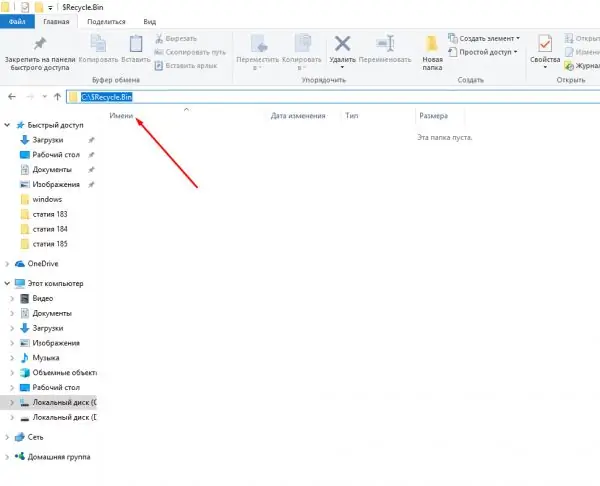
Folda ya takataka iko kando ya njia C: / $ RECYCLE. BIN
Kikomo cha Kikapu
Ikiwa unataka kuweka idadi kubwa ya megabytes, ambayo idadi ya kusindika tena haipaswi kuzidi, au kuipeleka kwa kizigeu kingine kwenye diski, fuata hatua hizi:
-
Ukiwa kwenye desktop, bonyeza-bonyeza kwenye kikapu na uchague kazi ya "Mali".

Bidhaa "Mali" katika menyu ya muktadha wa kikapu Fungua mali ya gari
-
Kwenye dirisha inayoonekana, chagua kizigeu kinachofaa, na pia weka saizi ya kiwango cha juu iliyoainishwa katika megabytes. Kuna pia parameter, ujumuishaji ambao utasababisha ukweli kwamba faili zilizofutwa zitafutwa mara moja bila kubadilika, bila kuwekwa kwenye takataka. Lakini haupaswi kuiwasha, kwani hakuna mtu anayelindwa kutokana na kufutwa kwa bahati mbaya.

Dirisha "Sifa: Tupio" Weka sehemu ya eneo la kikapu na thamani yake ya juu
Kutatua shida na kutoweka kwa aikoni ya takataka
Kwa chaguo-msingi, aikoni ya takataka huwa kwenye desktop kila wakati. Inaweza kutoweka katika hali mbili: mmoja wa watumiaji aliifuta au kulikuwa na kutofaulu kwenye mfumo, labda unaosababishwa na virusi au vitendo visivyo sahihi vya mtumiaji. Kuna njia kadhaa za kurudisha ikoni.
Kupitia mipangilio ya mfumo
Ili kurudisha alama ya takataka ukitumia mipangilio ya mfumo, fanya zifuatazo:
-
Katika upau wa mfumo wa utaftaji, andika neno "Onyesha" na ufungue kichupo kilichopatikana "Onyesha na ufiche ikoni za kawaida kwenye eneo-kazi."

Kipengee "Onyesha na ufiche ikoni za kawaida kwenye eneo-kazi" kwenye menyu ya "Anza" Nenda kwenye Onyesha na Ficha Aikoni za Kawaida za Kompyuta
-
Katika dirisha linaloonekana, angalia sanduku karibu na neno "Kikapu" na utumie mabadiliko.

Kichupo cha Aikoni za Eneo-kazi Angalia kisanduku kando ya neno "Kikapu"
Video: jinsi ya kurudisha takataka kwenye desktop kupitia mipangilio ya mfumo
Kupitia Mhariri wa Sera ya Kikundi
Unaweza pia kurudisha ikoni kupitia Mhariri wa Sera ya Kikundi:
-
Anzisha dirisha la Run kwa kushikilia mchanganyiko wa Win + R. Ingiza amri ya gpedit.msc.

Amri katika Run window Endesha amri gpedit.msc
-
Nenda kwenye sehemu ya "Usanidi wa Mtumiaji", kutoka kwake hadi sehemu ya "Violezo vya Utawala" na sehemu ndogo ya "Desktop". Katika folda ya marudio, fungua mali ya Ondoa Picha ya Tupio kutoka faili ya Desktop.

Faili "Ondoa Aikoni ya Tupio kutoka kwa eneokazi" katika "Mhariri wa Sera ya Kikundi cha Mitaa" Fungua faili "Ondoa Ikoni ya Tupio kutoka kwa eneokazi"
-
Imewekwa kuwa haijasanidiwa. Bonyeza kitufe cha "Weka" ili kuhifadhi mabadiliko, na kisha uanze tena kompyuta yako. Ikoni inapaswa kurudi mahali pake.

Inasanidi faili ya "Ondoa Tupio la Tupio kutoka kwa eneokazi" Imewekwa kuwa "Haijasanidiwa"
Kwa kuhariri Usajili
Ili kurudisha ikoni ya pipa la takataka ukitumia kihariri cha Usajili:
-
Nenda kwa Mhariri wa Usajili kwa kutekeleza amri ya regedit kwenye Dirisha la Run, ambalo linazinduliwa na mchanganyiko wa Win + R.

Regedit amri katika Run window Endesha regedit kufungua Mhariri wa Msajili
-
Nenda kwa HKEY_CURRENT_USER / Software / Microsoft / Windows / CurrentVersion / Explorer / HideDesktopIcons / NewStar au HKEY_CURRENT_USER / Software / Microsoft / Windows / CurrentVersion / Explorer / HideDesktopIcons / ClassicS. Pata sehemu ya {645FF040-5081-101B-9F08-00AA002F954E} kwenye folda ya marudio, tafuta au unda kigezo cha DWORD ndani yake na uweke kwa 0.

Folda kwenye dirisha la Mhariri wa Usajili Unda DWORD na thamani 0 kwenye folda unayotaka
Kuondoa kikapu
Ikiwa kwa sababu fulani mtumiaji ameamua kuwa haitaji kikapu kwenye desktop, basi unaweza kutumia njia tatu zilizoelezwa hapo juu kurudisha ikoni. Watekeleze, tu katika hatua ya mwisho fanya kinyume:
- ikiwa ulipitia mipangilio ya mfumo, basi ondoa alama ya "Kikapu";
- ikiwa ulipitia Mhariri wa Sera ya Kikundi, kisha weka dhamana "Imewezeshwa";
- ikiwa ulipitia kuhariri Usajili, kisha weka parameter kwa thamani sio 0 (sifuri), lakini 1 (moja).
Kinachotokea ukifuta folda ya takataka
Folda inayohusika na takataka inaweza kupatikana kwenye kumbukumbu ya diski ngumu au SSD. Ukifuta kwa kuichagua na kubonyeza kitufe cha Futa, basi hakuna kitu kitabadilika. Unapojaribu kufuta faili nyingine, mfumo utaunda tena folda ya takataka kiatomati. Hiyo ni, hautaweza kufuta kikapu milele, na ni ngumu kufikiria hali wakati kuna haja ya hii.
Badilisha ikoni
Ikiwa unataka kuweka ikoni mpya ya mfumo au ikoni yako mwenyewe kwa aikoni ya takataka ya desktop, fuata hatua hizi:
-
Katika upau wa mfumo wa utaftaji, andika neno "Onyesha" na ufungue kichupo kilichopatikana "Onyesha na ufiche ikoni za kawaida kwenye eneo-kazi." Chagua kikapu kwenye orodha na bonyeza kitufe cha "Badilisha icon".

Badilisha kitufe cha Ikoni katika dirisha la Chaguzi za Aikoni za Eneo-kazi Chagua kikapu na bonyeza kitufe cha "Badilisha icon"
-
Chagua ikoni iliyopendekezwa au taja njia ya ikoni yako mwenyewe, kisha utumie mabadiliko. Imemalizika, ikoni imebadilishwa. Inawezekana kwamba mabadiliko yataanza kutumika tu baada ya kuwasha tena mfumo.

Kuweka ikoni mpya ya takataka kwenye dirisha la "Badilisha ikoni" Chagua ikoni ya gari lako la ununuzi au upakie yako mwenyewe
Video: Jinsi ya Kubadilisha Icon ya Takataka katika Windows 10
Nini cha kufanya ikiwa gari yako ya ununuzi haifanyi kazi vizuri
Ikiwa pipa la kusaga limeharibiwa na faili zilizohifadhiwa ndani yake hazijafutwa, unahitaji kuunda tena folda ya kusindika tena na kuondoa diski.
Anzisha upya kompyuta yako
Faili haziwezi kufutwa ikiwa mfumo kwa makosa unafikiria kuwa bado unatumika licha ya kuwekwa kwenye takataka. Kwa kweli amekosea. Anza upya kompyuta yako ili uwe na utegemezi wa kuchanganua tena OS na uruhusu kufutwa kwa faili.
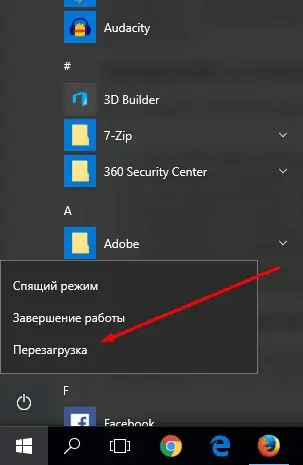
Washa upya mfumo wako kuruhusu kufuta faili kwenye pipa la kusaga
Panga tena folda
Ili kuunda tena folda ya takataka, fanya yafuatayo:
-
Endesha "Amri ya Kuamuru" kama msimamizi.

Kipengee "Endesha kama msimamizi" kwenye menyu ya muktadha ya "Amri ya Amri" Fungua "Amri ya Kuamuru" kama msimamizi
-
Kusajili na kutekeleza rd / s / q C: / Recycle.bin amri. Imefanywa, Amri ya Kuamuru inaweza kufungwa.

Rudisha tena folda ya takataka kwenye Amri ya Kuamuru Tumia amri rd / s / q C: $ Recycle.bin
Disk Defragmenter
Faili zimeandikwa kwenye diski kwenye seli kwa mpangilio wa mlolongo. Ukifuta faili, basi seli ambazo zilichukua zitatolewa. Katika siku zijazo, faili zingine zitaandikwa kwao, lakini foleni itapotea. Baada ya muda, diski inagawanyika sana hivi kwamba kufikia kumbukumbu ya kompyuta itasababisha kutofaulu. Ili kurekebisha, unahitaji kukata tamaa, ambayo ni, kurudisha utaratibu wa foleni:
-
Tumia upau wa utaftaji wa mfumo kupata kichupo cha "Defragment na Optimize Your Drives".

"Defragment na Optimize Disks Yako" kwenye menyu ya "Anza" Fungua sehemu ya "Defragment na Optimize Disks zako"
-
Katika dirisha linalofungua, chagua kizigeu cha mfumo na uanze utaratibu wa uboreshaji. Itapita moja kwa moja. Baada ya kumaliza, anza tena kompyuta yako, shida na pipa la kusaga inapaswa kurekebishwa.

Kitufe cha "Optimize" katika dirisha la "Optimize disks" Chagua diski na bonyeza kitufe cha "Optimize"
Video: Jinsi ya Kutenganisha Diski katika Windows 10
Recycle Bin iko kwenye mfumo wa kuendesha, huwezi kuifuta, lakini unaweza kuizuia au kuihamisha. Ikiwa ikoni yake ilipotea kutoka kwa eneo-kazi, utalazimika kuirudisha kwa mikono. Ili kurekebisha takataka inaweza, kuwasha upya mfumo, kuunda tena folda na kufuta diski.
Ilipendekeza:
Magari Ya Jiko LADA Priora Na Bila Kiyoyozi: Jinsi Ya Kuondoa, Iko Wapi

Kusudi la gari la kupokanzwa kwenye gari la Lada Priora na eneo lake. Ishara za kuvunjika. Utaratibu wa kubadilisha na zana zinazohitajika kwa hili
Shabiki (motor) Wa Hita Ya VAZ 2108, 2109: Kwanini Haifanyi Kazi, Iko Wapi Na Jinsi Ya Kuiondoa, Fanya Mwenyewe

Kusudi na eneo la shabiki wa jiko la VAZ 2108/09. Matumizi mabaya ya hita. Jinsi ya kuondoa, kutenganisha na kuchukua nafasi ya shabiki
Makao Ya Paka: Ni Nini, Ni Wapi Kumpa Mnyama Ikiwa Haihitajiki Tena, Jinsi Ya Kumchukua Kitten Kutoka Kwa Kufichua Kupita Kiasi, Sheria Na Huduma

Wapi ambatisha paka. Jinsi ya kuandaa mnyama kwa nyumba mpya. Matokeo ya kuishi katika nyumba ya watoto yatima. Vidokezo vya kuchagua mnyama kutoka kwa makao. Jinsi ya kujiandaa kwa kuwasili kwa paka
Nini Cha Kufanya Ikiwa Ikoni Hupepesa Au Hupotea Kwenye Windows 10 - Tunatatua Shida Katika Kazi Ya Aikoni Za Desktop

Mipangilio inayopatikana ya aikoni za desktop / njia za mkato kwenye Windows 10. Shida zinazowezekana katika utendaji wa ikoni na jinsi ya kuzitatua
Aikoni Za Folda 10 Za Windows - Jinsi Ya Kubadilisha, Kubadilisha Ikoni, Kuiweka, Kuondoa Mshale, Tengeneza Njia Ya Mkato, Nk

Je! Ni nini ikoni kwa Windows 10. Jinsi ya kubadilisha au kubadilisha. Wapi kupata seti za ikoni. Programu za kubadilisha ikoni. Maagizo na picha
